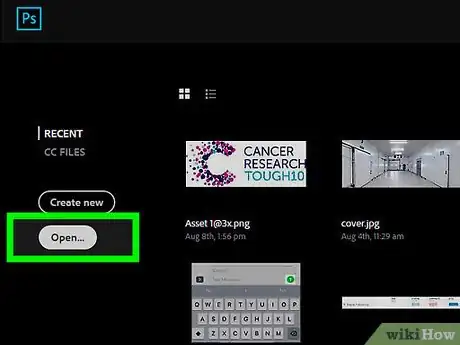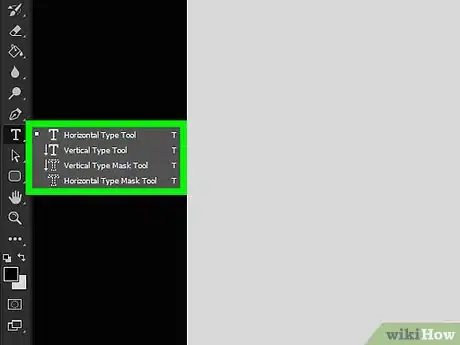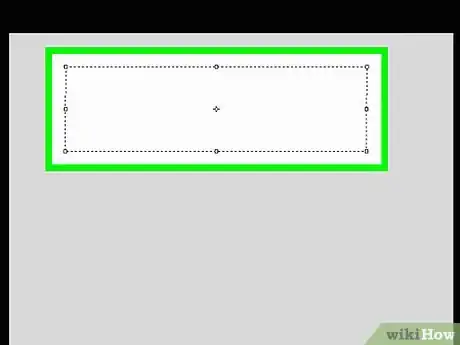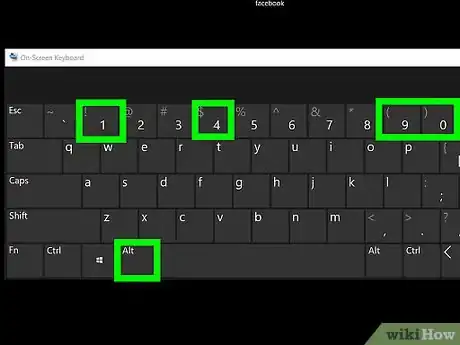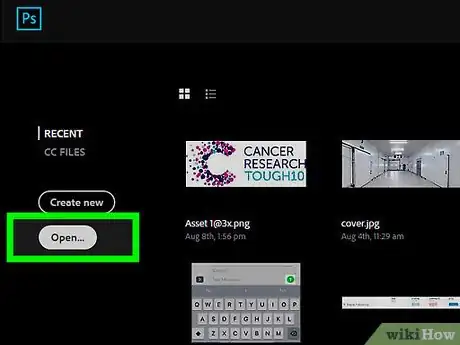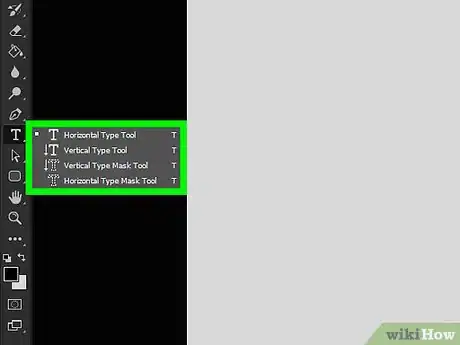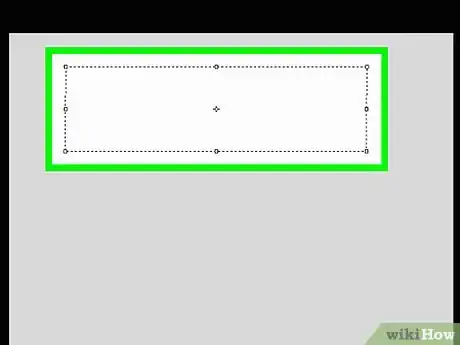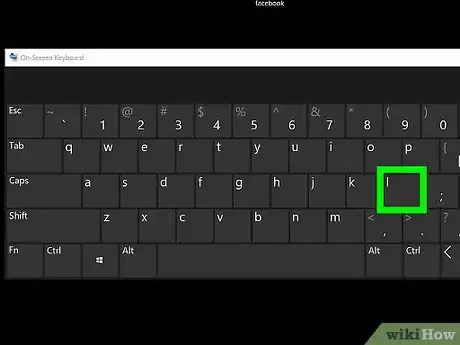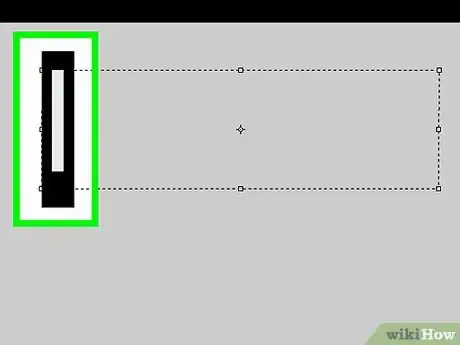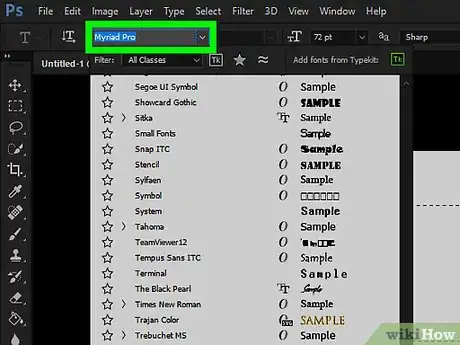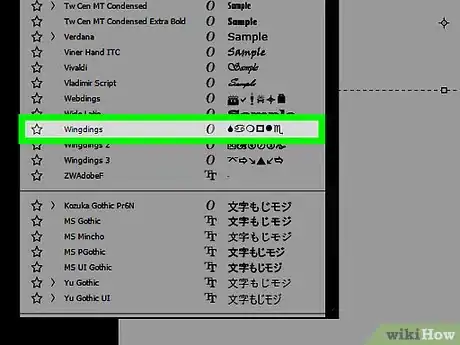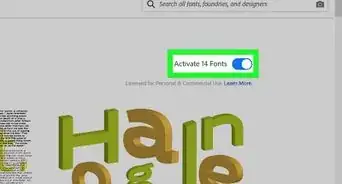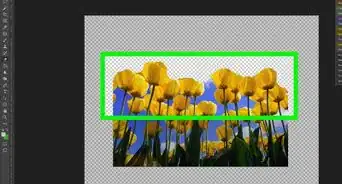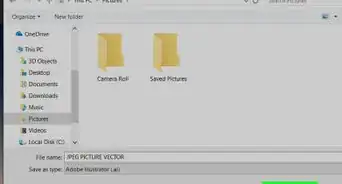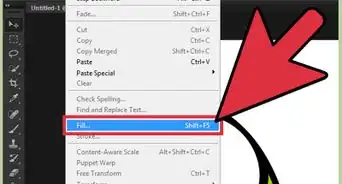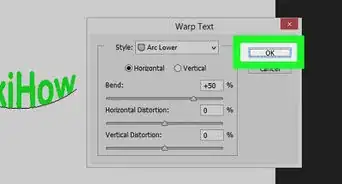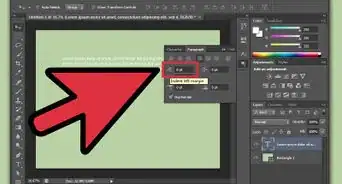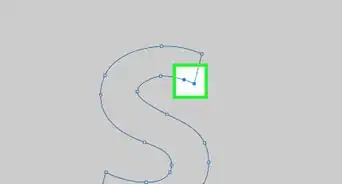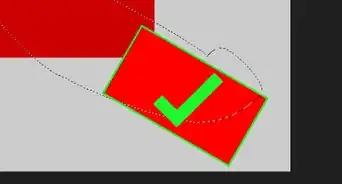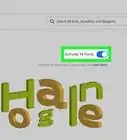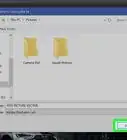Cet article a été coécrit avec un membre de l'équipe de rédaction de wikiHow, Dan Hickey. Dan Hickey est écrivain et humoriste établi à Chicago, Illinois. Il a publié des articles sur une variété de sites satiriques en ligne et fait partie de l'équipe de wikiHow depuis 2022. Ancien artiste enseignant dans une école de musique communautaire, Dan aime aider les gens à apprendre de nouvelles compétences, qu'ils n'auraient jamais pensé pouvoir maitriser auparavant. Il a obtenu une licence en interprétation, spécialité clarinette, à l'université DePauw en 2015 et un master à l'université DePaul en 2017.
Cet article a été consulté 21 883 fois.
Apprenez à ajouter des puces à un texte dans Adobe Photoshop.
Étapes
Ajouter une puce à partir du clavier
-
1Ouvrez un fichier Photoshop. Pour ce faire, cliquez deux fois sur l’application bleue avec une inscription Ps. Ensuite, cliquez sur Fichier dans la barre de menus et sélectionnez Ouvrir…. Choisissez le fichier et cliquez sur Ouvrir.
- Pour créer un nouveau document, vous devriez cliquer sur Nouveau dans le menu déroulant Fichier.
-
2Sélectionnez l’outil Texte. Il est représenté par la lettre T dans la barre d’outils qui se trouve à gauche de la fenêtre.
-
3Cliquez dans une zone de texte. Faites cela à l’endroit où vous désirez placer la puce.
- Si vous n’aviez pas encore créé une zone de texte, faites glisser l’outil Texte pour créer un champ dans lequel vous voulez écrire, puis cliquez à l’endroit où vous désirez placer la puce.
-
4Entrez la puce.
- Sous Windows, appuyez sur Alt+0+1+4+9.
- Sous macOS, appuyez sur ⌥ Option+8.
- Vous avez également la possibilité de copier et de coller cette puce « • ».
Publicité
Utiliser Wingdings
-
1Ouvrez un fichier Photoshop. Pour ce faire, cliquez deux fois sur l’application bleue avec une inscription Ps. Ensuite, cliquez sur Fichier dans la barre de menus et sélectionnez Ouvrir…. Choisissez le fichier et cliquez sur Ouvrir.
- Pour créer un nouveau document, vous devriez cliquer sur Nouveau dans le menu déroulant Fichier.
-
2Sélectionnez l’outil Texte. Il est représenté par la lettre T dans la barre d’outils qui se trouve à gauche de la fenêtre.
-
3Cliquez à l’endroit où vous désirez placer la puce.
- Si vous n’aviez pas encore créé une zone de texte, faites glisser l’outil Texte pour créer un champ dans lequel vous voulez écrire, puis cliquez à l’endroit où vous désirez placer la puce.
-
4Appuyez sur L.
-
5Sélectionnez la lettre l que vous venez de taper.
-
6Cliquez deux fois sur le nom de la police. Vous verrez cela dans l’angle supérieur gauche de la fenêtre de Photoshop.
-
7Tapez wingdings et appuyez sur Entrée. La lettre l se transformera en une puce.
- Vous avez également la possibilité de copier et de coller cette puce « • ».
Publicité